Membuat Tampilan GUI Pada Python Dengan Module TKINTER – Part 4
 Niguru.com | Selasa, 27 Apr 2021 | Pada posting sehari sebelumnya Niguru.com sudah membahas mengenai cara untuk membuat tampilan program secara GUI (Graphical User Interface) atau secara visual. Karena interface program GUI akan lebih nyaman bagi user dibandingkan program dengan interface DOS yang berbasis teks.
Niguru.com | Selasa, 27 Apr 2021 | Pada posting sehari sebelumnya Niguru.com sudah membahas mengenai cara untuk membuat tampilan program secara GUI (Graphical User Interface) atau secara visual. Karena interface program GUI akan lebih nyaman bagi user dibandingkan program dengan interface DOS yang berbasis teks.Pada posting kali ini Niguru.com masih melanjutkan pembahasan dengan membahas berbagai aturan untuk menampilkan teks pada window GUI.
Berikut ini screenshot tampilan dari program gui04.py, yang semua teks tampil utuh pada window yang tampil:
Keunggulan penggunaan metode .pack adalah ukuran window yang akan senantiasa mengikuti lebar dan tinggi semua obyek mendapat label .pack.
Untuk programmer yang ingin lebar dan tinggi window yang sudah ditetapkan sejak awal, bisa dengan menambahkan sintaks:
variabel_tk.geometry("lebarxtinggi")
Misal:
layar.geometry("700x200")
Contoh program gui05.py yang menerapkan tambahan sintaks geometry:
from Tkinter import *
layar=Tk()
layar.title("UJI COBA TEKS SECARA GUI")
layar.geometry("700x200")
label01=Label(layar,font=("Tahoma",20,"bold"))
label01.configure(text="Uji coba tulis teks disini")
label02=Label(layar,font=("Tahoma",20,"italic"))
label02.configure(text="Ini kalimat kedua")
label03=Label(layar,font=("Tahoma",20,"underline"))
label03.configure(text="Ini kalimat ketiga")
label01.pack(anchor=W)
label02.pack(anchor=W)
label03.pack(anchor=W)
layar.mainloop()
Hasilnya saat dieksekusi:
Bila tulisan ingin dibuat rata kanan maka harus ada penyesuaian pada atribut .pack, dimana .pack(anchor=W) perlu diubah menjadi .pack(anchor=E)
Berikut ini contoh program gui06.py yang menggunakan tampilan rata kanan:
from Tkinter import *
layar=Tk()
layar.title("UJI COBA TEKS SECARA GUI")
layar.geometry("700x200")
label01=Label(layar,font=("Tahoma",20,"bold"))
label01.configure(text="Uji coba tulis teks disini")
label02=Label(layar,font=("Tahoma",20,"italic"))
label02.configure(text="Ini kalimat kedua")
label03=Label(layar,font=("Tahoma",20,"underline"))
label03.configure(text="Ini kalimat ketiga")
label01.pack(anchor=E)
label02.pack(anchor=E)
label03.pack(anchor=E)
layar.mainloop()
Hasilnya saat dieksekusi:
Untuk programmer yang ingin menempatkan margin disisi kiri obyek, maka atribut .pack tidak dapat digunakan.
Programmer dapat menempatkan nilai x,y sebagai penentu lokasi, dimana x=margin (kiri) dan y adalah margin (atas). Ditulis dengan sintaks:
nama_label.place(x=lokasiX,y=lokasiY)
contoh:
label01.place(x=30,y=100)
Berikut ini contoh program gui07.py yang menggunakan margin x dan y dalam penempatan obyek:
from Tkinter import *
layar=Tk()
layar.title("UJI COBA TEKS SECARA GUI")
layar.geometry("700x200")
label01=Label(layar,font=("Tahoma",20,"bold"))
label01.place(x=30,y=0)
label01.configure(text="Uji coba tulis teks disini")
label02=Label(layar,font=("Tahoma",20,"italic"))
label02.place(x=30,y=50)
label02.configure(text="Ini kalimat kedua")
label03=Label(layar,font=("Tahoma",20,"underline"))
label03.place(x=30,y=100)
label03.configure(text="Ini kalimat ketiga")
layar.mainloop()
Hasilnya saat dieksekusi akan terlihat bahwa teks tampil dengan margin di sebelah kiri, karena x diisi dengan nilai 30:
Demikianlah penjelasan mengenai cara membuat tampilan GUI pada Python, yang sudah dijelaskan berturut-turut dalam 4 posting yang berkesinambungan.
Semoga penjelasan tersebut dapat menambah wawasan dan pengetahuan bagi teman-teman pembaca sekalian.
Selamat beraktivitas .. Have a nice day :-)







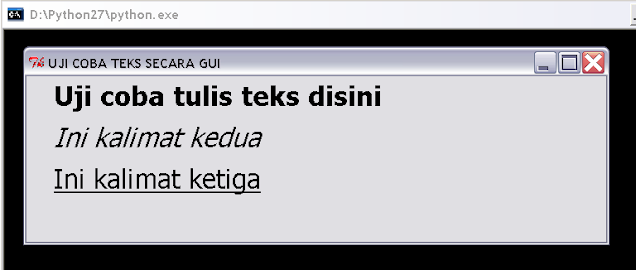
Posting Komentar untuk "Membuat Tampilan GUI Pada Python Dengan Module TKINTER – Part 4"